iOS 17.2:如何使用 iPhone 的操作按钮翻译语音
来源:云东方
时间:2023-12-16 07:51:50 124浏览 收藏
知识点掌握了,还需要不断练习才能熟练运用。下面golang学习网给大家带来一个文章开发实战,手把手教大家学习《iOS 17.2:如何使用 iPhone 的操作按钮翻译语音》,在实现功能的过程中也带大家重新温习相关知识点,温故而知新,回头看看说不定又有不一样的感悟!
在 iOS 17.2 中,使用 iPhone 操作按钮的新自定义翻译选项克服沟通障碍。继续阅读以了解如何使用它。

如果您的 iPhone 带有操作按钮,例如 iPhone 15 Pro,Apple 的 iOS 17.2 软件更新为该按钮带来了新的翻译选项,可让您将实时对话翻译成多种语言。
根据苹果公司的说法,翻译不仅准确,而且具有上下文感知能力,确保有效地捕捉细微差别和口语。该功能对于旅行者、学生和任何学习语言的人来说都应该是一个福音。
在使用翻译功能之前,请务必选择要翻译的语言。您可以通过 Apple 内置的翻译应用程序执行此操作。在应用的主界面上,使用语言旁边的V形图标进行选择。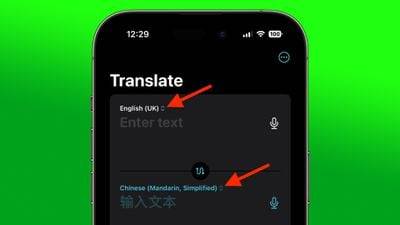
将“翻译”分配给操作按钮
选择语言后,即可为“操作”按钮选择“翻译”选项。
- 在 iPhone 上打开“设置”应用。
- 点击操作按钮。
- 滑动到“翻译”选项以启用它。
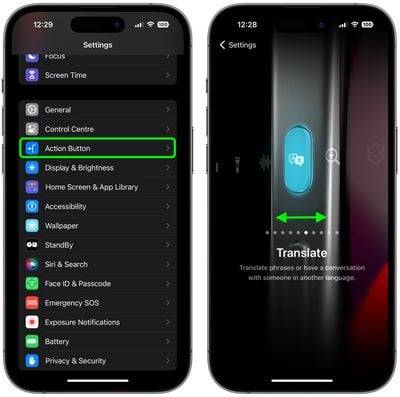
使用 Translate 函数
要将您的演讲翻译成您选择的语言,只需按住 iPhone 上的“操作”按钮即可开始朗读。只要您想捕获语音,请按住该按钮。

您的 iPhone 将转录您所说的话并将其显示在灵动岛中,它还会在转录下方提供所选语言的翻译。您的 iPhone 会自动大声朗读翻译,您可以通过按下其右侧的播放按钮来重播。
理论要掌握,实操不能落!以上关于《iOS 17.2:如何使用 iPhone 的操作按钮翻译语音》的详细介绍,大家都掌握了吧!如果想要继续提升自己的能力,那么就来关注golang学习网公众号吧!
-
501 收藏
-
501 收藏
-
501 收藏
-
501 收藏
-
501 收藏
-
416 收藏
-
144 收藏
-
350 收藏
-
228 收藏
-
155 收藏
-
427 收藏
-
170 收藏
-
181 收藏
-
159 收藏
-
385 收藏
-
426 收藏
-
302 收藏
-

- 前端进阶之JavaScript设计模式
- 设计模式是开发人员在软件开发过程中面临一般问题时的解决方案,代表了最佳的实践。本课程的主打内容包括JS常见设计模式以及具体应用场景,打造一站式知识长龙服务,适合有JS基础的同学学习。
- 立即学习 543次学习
-

- GO语言核心编程课程
- 本课程采用真实案例,全面具体可落地,从理论到实践,一步一步将GO核心编程技术、编程思想、底层实现融会贯通,使学习者贴近时代脉搏,做IT互联网时代的弄潮儿。
- 立即学习 516次学习
-

- 简单聊聊mysql8与网络通信
- 如有问题加微信:Le-studyg;在课程中,我们将首先介绍MySQL8的新特性,包括性能优化、安全增强、新数据类型等,帮助学生快速熟悉MySQL8的最新功能。接着,我们将深入解析MySQL的网络通信机制,包括协议、连接管理、数据传输等,让
- 立即学习 500次学习
-

- JavaScript正则表达式基础与实战
- 在任何一门编程语言中,正则表达式,都是一项重要的知识,它提供了高效的字符串匹配与捕获机制,可以极大的简化程序设计。
- 立即学习 487次学习
-

- 从零制作响应式网站—Grid布局
- 本系列教程将展示从零制作一个假想的网络科技公司官网,分为导航,轮播,关于我们,成功案例,服务流程,团队介绍,数据部分,公司动态,底部信息等内容区块。网站整体采用CSSGrid布局,支持响应式,有流畅过渡和展现动画。
- 立即学习 485次学习
